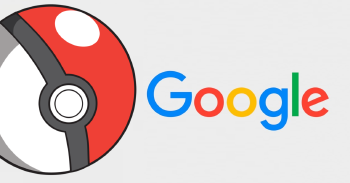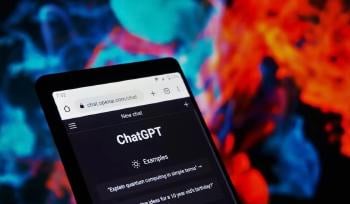Google Alerts es una herramienta muy útil para todos aquellos que quieran estar al día de noticias novedosas que giran en torno a una marca, a una persona o a una mención. Te explicamos con todo detalle qué es Google Alerts y para qué sirve. ¡Atento!
Pasos para crear una alerta de Google
Todos buscamos en Google a diario noticias sobre productos, empresas, personalidades conocidas o situaciones políticas de países. ¿Y si pudiéramos monitorizar las búsquedas que hacemos en Google y recibir una notificación cada vez que hubiera novedades sobre el tema? Eso es precisamente lo que hace Google Alerts. Solo tienes que configurar la herramienta con palabras o un conjunto de términos que te resultan interesantes, y ésta te 'alertará' a través de un correo electrónico a tu cuenta cuando detecte que hay novedades sobre los temas que has marcado como interesantes.
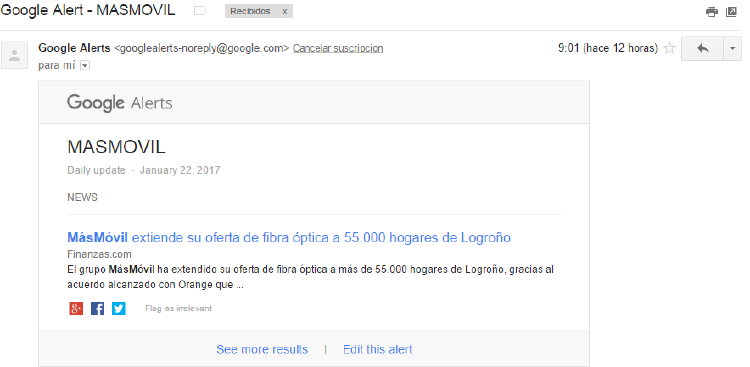
¿Para qué sirve crear una alerta de Google?
Crear una alerta en Google puede servir para muchas cosas. Te dejamos algunas de sus funciones:
- Para leer noticias acerca de un país o una empresa que te interese. Por ejemplo, si quieres conocer todas las novedades en prensa y blogs de nuestra compañía, puedes crear una alerta que ponga 'MÁSMÓVIL'.
- Para automatizar tus búsquedas diarias. Si, por ejemplo, quieres saber qué páginas te mencionan a ti o a tu empresa.
- Para monitorizar a tus competidores. ¿Tienes una empresa o un blog? Crea alertas de tu competencia para saber de qué hablan online.
En resumen, con Google Alerts puedes automatizar tus búsquedas en Google y así ahorrar tiempo. ¿Te hemos convencido? Entonces, ¡vamos a aprender a crear una alerta de Google!
También puedes leer Aprende a completar los campos de un email
Cómo usar Google Alerts
Te explicamos paso a paso cómo configurar Google Alerts con tus criterios de búsqueda:
- Lo primero que tienes que hacer es entrar en Google Alerts e iniciar sesión con tu cuenta de Gmail. El botón para iniciar sesión se encuentra en la esquina superior derecha de la página.

- A continuación, inserta en el buscador 'Crear una alerta sobre' el término o el conjunto de términos que quieres buscar. Por ejemplo, si te interesa saber todas las últimas novedades sobre el próximo Mobile World Congress, crea dos alertas: 'MWC' y 'Mobile World Congress'.
- Para personalizar tus notificaciones, pulsa en el botón 'Mostrar opciones' que se encuentra debajo del término de búsqueda que acabas de insertar.
- Ahora tienes que ajustar tu alerta como quieras:
Frecuencia: en esta pestaña podrás elegir cuándo quieres que te lleguen las alertas a tu email (en el momento que se producen, una vez al día o una vez a la semana).
Fuentes: ¿de dónde quieres que salga tu información? De la web, de medios de comunicación, de blogs? Si te interesa todo, te recomendamos que elijas la opción 'automático', pues buscará los resultados más importantes de todas las fuentes.
Idioma: Aquí puedes filtrar las noticias que recibas por idiomas.
Regiones: en este apartado delimitarás el origen de las fuentes que crea las noticias. Si te interesan todas, elige la opción 'Todas las regiones'.
Cantidad de resultados: decide si quieres todos los resultados generados sobre esa palabra o sólo los más interesantes.
Enviar a: las notificaciones se enviarán, como norma general, al correo de Gmail con el que te has logueado. Pero en este apartado puedes cambiar tu correo por un Feed RSS, para poder visualizarlo luego por un lector de RSS como Feedly.
Ahora que ya has configurado todas las opciones disponibles, crea la alerta. En el panel principal de Google Alerts podrás ver todas tus alertas. Desde ese menú podrás editarlas y modificarlas o eliminarlas cuando dejen de interesarte.
También podrás ver que Google te sugiere algunas alertas que podrían interesante para las categorías de empresas, finanzas, música, películas, deportes, política, tecnología, televisión, salud, automóviles, programación y noticias seleccionadas.
Por último, Google Alerts ofrece dos opciones de personalización en la rueda de configuración:
- Hora de entrega: puedes decidir la hora a la que quieres que te lleguen las notificaciones sobre novedades de tus alertas.
- Resumen: si activas la casilla de resumen recibirás las notificaciones a tus consultas en un solo mensaje de correo electrónico una vez al día o una vez a la semana.
Cómo concretar tus búsquedas de Google
Ahora que ya sabes crear alertas, vamos a darte algunos trucos para afinar las búsquedas:
- Comando OR: Si tu alerta lleva varias palabras y te interesan resultados que conlleven solo alguna de ellas, utiliza la conjunción OR ente cada una de las palabras. Imagina que te interesa mucho saber qué novedades futbolísticas, concretamente sobre el Atlético de Madrid y el Real Madrid. Tu búsqueda será: Atlético de Madrid OR Real Madrid. Así evitas tener que crear varias alertas para un mismo tema.
- Comando Site: para hacer el seguimiento de una página que te gusta, pero no quieres tener que estar pendiente de si publican alguna noticia nueva, utiliza site: (nombre de la página). Por ejemplo: site: masmovil.es
- Comando -: indica que Google debe excluir la búsqueda de algún lugar completo. Pongamos un ejemplo. Quieres buscar información sobre el Real Madrid, pero no en el Diario El Mundo, sino en los diario Marca y AS. Haremos lo siguiente: site: marca.es OR -site:elmundo.com OR site:as.com.
- Comando intitle: lo usaremos cuando queramos que una determinada palabra salga en el titular de nuestra noticia.
Ahora que por fin has aprendido a crear alertas en Google, ha llegado la hora de poner en práctica tus conocimientos. ¿Necesitas una tarifa para navegar? Equipa tu ordenador con las ofertas de Fibra y ADSL de MÁSMÓVIL y notarás la diferencia. ¡Entra en la web o llámanos gratis al 900 696 301! Te informaremos para que encuentres la tarifa que mejor se adapte a ti.